1、在dos下运行,kv3000硬盘救护王界面如下:
2、然后你按f6查看系统引导区,地址是0-0000000000
3、然后按键盘page down翻页,我按了8次出现以下界面,须要出现“80”“55AA”标志,因为这是引导标记,地址是0-0000000008
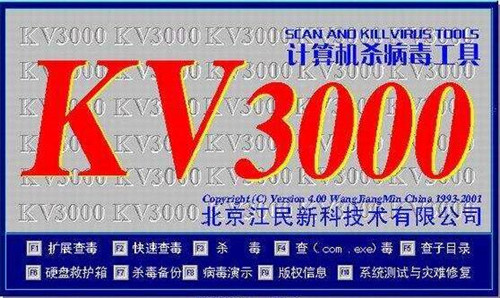
kv3000硬盘救护王详细使用教程图一
4、出现80 55AA就会出现将此引导标专作为系统引导区,选择F9保存,然后输入Y,系统会自动重新启动;
注意:如果硬盘结构不同,地址有可能不同,你多按几次查看。
5、如果重新启动成功,还原精灵任务栏小图标变成红色,说明更改成功。
分区表故障急救策略:
1.查杀病毒
如果是由于引导区病毒造成分区表故障,则可以借助KV3000、瑞星、金山等杀毒软件提供的引导软盘启动计算机,接着在DOS环境中对系统进行病毒查杀操作。比如用KV3000的引导盘启动计算机之后输入“KV3000/K”命令进行病毒扫描,如果发现引导区存在病毒,则程序会自动进行查杀清理,建议同时对整个系统进行完整的扫描以查找出隐藏的病毒。一般说来,将引导区中残留的病毒清除之后即可恢复计算机的正常使用。
提示:使用软盘引导计算机之前一定要将软盘的写保护关闭,否则有可能导致病毒感染软盘。
2.用Fdisk命令修复
Fdisk不仅是一个分区程序,它还有着非常便捷的恢复主引导扇区功能,而且它只修改主引导扇区,对其他扇区并不进行写操作,因此对于那些还在使用Windows 9x的朋友而言无疑是个非常理想的分区表修复工具。通过Fdisk修复主引导区的时候,先用Windows 98启动盘启动系统,在提示符下输入“Fdisk /mbr”命令即可覆盖主引导区记录。
提示:“Fdisk /mbr”命令只是恢复主分区表,并不会对它重新构建,因此只适用于主引导区记录被引导区型病毒破坏或主引导记录代码丢失,但主分区表并未损坏的情况使用。而且这个命令并不适用于清除所有引导型病毒,因此使用的时候需要注意。

kv3000硬盘救护王详细使用教程图二
3.用Fixmbr修复引导记录
在Windows 2000/XP中,我们一般会用到故障恢复控制台集成的一些增强命令,比如Fixmbr用于修复和替换指定驱动器的主引导记录、Fixboot用于修复知道驱动器的引导扇区、Diskpart能够增加或者删除硬盘中的分区、Expand可以从指定的CAB源文件中提取出丢失的文件、Listsvc可以创建一个服务列表并显示出服务当前的启动状态、Disable和Enable分别用于禁止和允许一项服务或者硬件设备等等,而且输入“help”命令可以查看到所有的控制命令以及命令的详细解释。
比如输入“fixmbr”命令可以让控制台对当前系统的主引导记录进行检查,然后在“确定要写入一个新的主启动记录吗?”后面输入“Y”进行确认,这样就完成了主引导记录的修复。
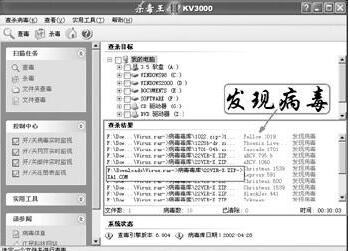
kv3000硬盘救护王详细使用教程图三
4.更换工具调整分区
在删除分区或者是重新创建分区的时候,如果遇到意外原因死机或断电,这时候再使用原先的工具可能无法识别当前硬盘的分区表,必须更换另外一款分区表软件进行修复。比如我们通过Fdisk分区时意外死机,这时候再通过Fdisk就无法顺利进行,可以采用PQMagic之类的第三方分区软件解决。另外需要提醒大家注意的是,分区表对于系统的正常稳定运行影响非常大,一般情况下最好不要采用DM之类快速分区格式化软件,否则有可能导致后期使用过程中频频出现意想不到的麻烦。
以上就是kv3000硬盘救护王详细使用教程。






